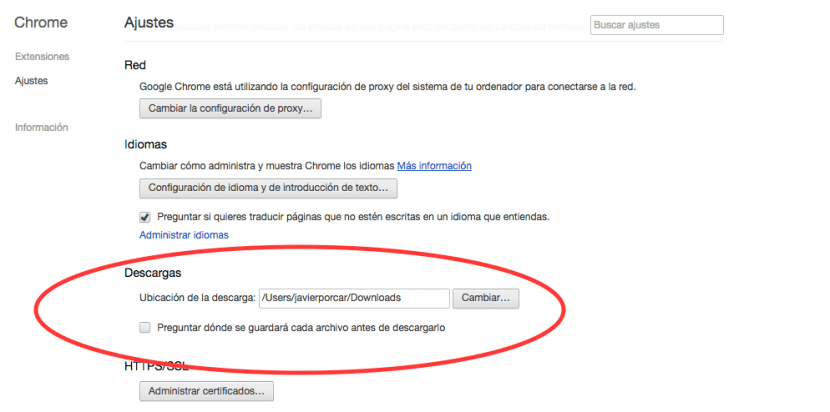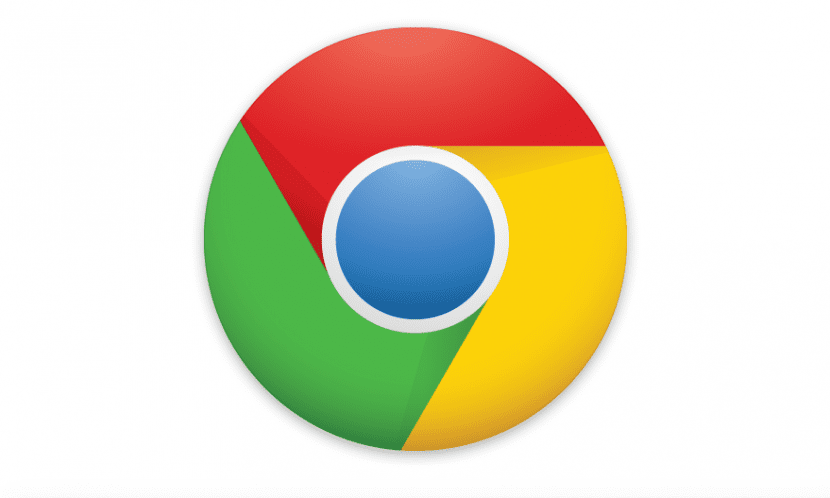
Unter Mac-Benutzern gibt es unterschiedliche Vorlieben bei der Verwendung von Browsern. Unter ihnen verwenden einige nur Safari, andere wechseln jedoch zumindest zwischen den gängigsten wie Safari, Chrome, Firefox oder Opera.
Die Verwendung, die jeder von uns gibt, ist sehr speziell. In den Foren finden wir heraus, wer einen für die Arbeit und einen für die Freizeit verwendet oder wer den Hauptbrowser verwendet, die anderen jedoch für bestimmte Momente oder Videowiedergaben reserviert, die der Standardbrowser nicht wiedergibt.
Deshalb Wenn wir einen Browser für eine Aufgabe und den anderen für eine andere verwenden, ist es konsistent, dass sich die von uns heruntergeladenen Dateien an verschiedenen Zielen befinden. Wenn Sie den Standardspeicherort von Google Chrome ändern möchten, erklären wir Ihnen Folgendes:
- Zuerst öffnen wir Google Chrome und gehen zu den Einstellungen. Diese finden Sie in der Symbolleiste. Klicken Sie auf Chrome und wir sehen die Einstellungen. Das gleiche Ergebnis erhalten Sie durch Eingabe in die Adressleiste: chrome: // settings /
- Chrome-Einstellungen werden nicht als Popup-Menü oder als neues Fenster angezeigt. Stattdessen wird eine neue Registerkarte mit dem Namen "Einstellungen" mit Erweiterungen und Einstellungen geöffnet.
- Wir gehen zum Abschnitt Einstellungen, unten sehen wir die Option "Erweiterte Optionen anzeigen"
- Wir werden zum Abschnitt gehen Downloads. Hier können wir zwei Dinge tun: Ändern Sie den Speicherort für den Download standardmäßig oder bitten Sie das System, uns jedes Mal zu fragen, wo wir herunterladen möchten. Bei der ersten Option klicken wir auf Ändern und schauen in das Menü, das das Öffnen des Ordners abschließt, in dem die Dateien gespeichert werden. Klicken Sie stattdessen auf "Fragen Sie, wo jede Datei gespeichert wird, bevor Sie sie herunterladen." Es ist geeignet, wenn wir viele Dateien herunterladen und direkt in den für unsere Anforderungen am besten geeigneten Zielordner ablegen.
Wenn Sie fertig sind, suchen Sie nicht nach der Schaltfläche Speichern, da diese wie in den letzten Cloud-Diensten nicht vorhanden ist. Das heißt, wir können die Registerkarte schließen und die Einstellungen werden gespeichert.